Windows 7 Task Bar não mostrando visualizações de miniatura?
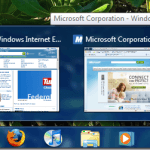
- 1601
- 169
- Loren Botsford
Uma das características agradáveis do Windows 7 é que a barra de tarefas mostra uma visualização de miniatura bacana de uma janela ou grupo de janelas quando você passa o mouse sobre ela. Portanto, se você tiver várias guias do Internet Explorer, agora pode ver uma prévia de todas as guias do IE em vez de apenas ver descrições de texto.
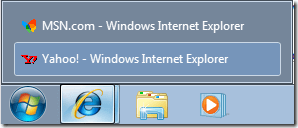
Isso não estava funcionando! Nenhuma visualização de miniatura na barra de tarefas do Windows 7! Depois de mexer por um tempo e tentar um monte de coisas diferentes, finalmente consegui as miniaturas para aparecer no meu sistema! Neste artigo, vou orientá -lo nos diferentes métodos para corrigir esse problema no Windows 7.
Atualizar o índice de experiência do Windows
Depois de avaliar seu computador, se você tiver uma pontuação superior a 3, aero será automaticamente ativado. Se estiver abaixo de 3, você terá que atualizar seus drivers de vídeo ou atualizar sua placa de vídeo.
Você pode chegar à caixa de diálogo do Windows Experience Index no Windows 7, indo para Painel de controle, clicando em Sistema e Segurança, e depois clicando em Verifique o índice de experiência do Windows.
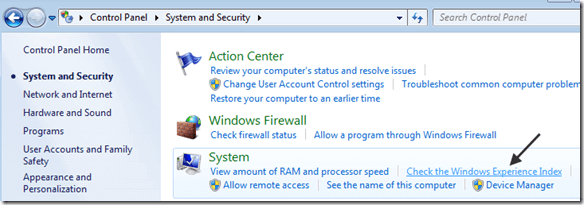
Na minha cópia, minha classificação ainda não havia sido estabelecida para o WMI. Clique no Avalie este computador ou Atualize agora botão para obter uma pontuação de 1 a 7.9.

Se for menor que 3, você está sem sorte. Infelizmente, o Windows 7 Aero requer uma versão mais alta do DirectX do que as versões anteriores do Windows. Se você estiver executando o Windows 7 em um ambiente virtual como VMware, Virtual PC 2007 ou VirtualBox, você não poderá ativar o recurso Aero no Windows 7.
Solução de problemas aero
Ouvi dizer que há um hacker de registro para ativar aero no Windows 7, mas acho que não funcionou para muitas pessoas, então não vou mencionar aqui! Você também pode tentar executar o solucionador de problemas aero no Windows 7 para ver se isso corrige o problema.
Para fazer isso, clique em Iniciar e digitar solução de problemas Para abrir o Solucionar problemas de computador janela. Aqui você verá uma opção chamada Exibir efeitos de desktop aero Sob Aparência e Personalização.
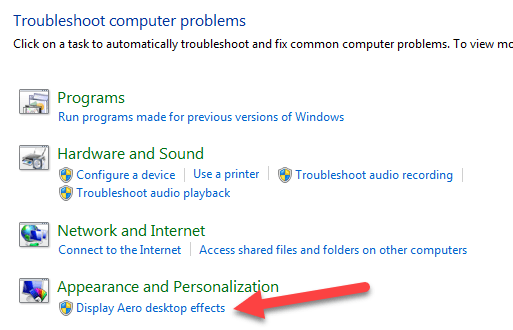
Isso verificará os drivers da placa de vídeo, recursos, memória, etc. para determinar se pode suportar os efeitos aero ou não. Isso lhe dará sugestões ou tentará corrigir o problema automaticamente.
Mudar para o tema aerodinâmico
Outra questão que pode ocorrer é se outro tema básico foi selecionado para o seu sistema, em vez de um tema aerodinâmico. Nesse caso, voltar a um tema aerodinâmico pode funcionar para você. Clique com o botão direito do mouse na área de trabalho e escolha Personalizar.
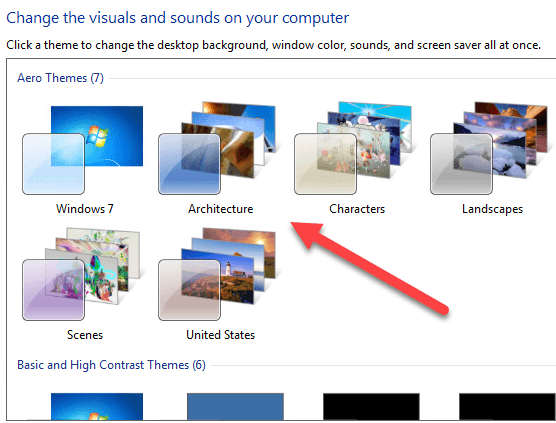
Sob Temas aero, Escolha de qualquer uma na lista. Novamente, isso só corrigirá seu problema se um tema básico ou não aero foi conjunto de acidentes.
Verifique os efeitos visuais
Uma outra configuração que você pode verificar são os efeitos visuais. Às vezes, as pessoas desativam os efeitos visuais para aumentar o desempenho e essa pode ser a razão pela qual os efeitos aero não estão funcionando.
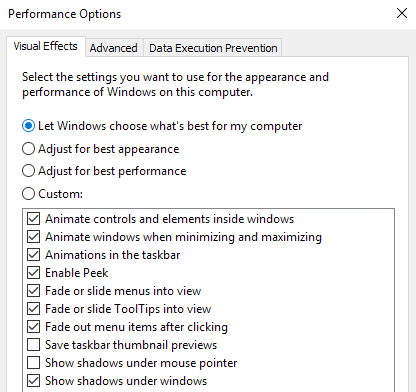
Você pode ler meu post anterior sobre como alterar as configurações para opções de desempenho no Windows. Nesse caso, você deseja escolher Ajuste para a melhor aparência.
Verifique as configurações da política do grupo
Por fim, você também pode verificar as configurações da política do grupo se estiver executando o Windows Pro ou versões superiores como o Ultimate, etc. Se o computador fosse unido anteriormente a um domínio, ele poderia ter mantido algumas configurações do ambiente anterior.
Você pode abrir a política de grupo clicando em Iniciar e digitando gpedit.MSc. Agora navegue até a seguinte seção:
Configuração do usuário - Modelos administrativos - menu Iniciar e barra de tarefas
Vá em frente e clique no Contexto cabeçalho para classificar todos os itens e encontrar Desligue as miniaturas da barra de tarefas. Verifique se está definido como Não configurado.
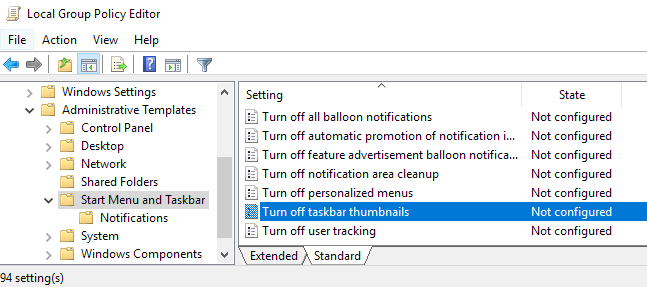
Isso é sobre todas as maneiras que eu conseguia pensar para corrigir este problema! Se nada funcionou, você provavelmente precisará atualizar sua placa de gráfico, porque ela simplesmente não suporta esses efeitos avançados. Se você tiver alguma dúvida, fique à vontade para comentar. Aproveitar!

